Ghid imagini de ardere ISO și unitate img în Windows 7
Unul caracteristici mici, dar relevante în Windows 7 este că permite utilizatorilor să ardă imagini de disc pentru CD-uri și DVD-drive-uri fără a fi nevoie să instalați software suplimentar. Pentru a rezolva această problemă Windows 7 oferă un utilitar mic pentru Windows Disc Image Burner - Burn o imagine de disc în Windows, care este inclus în toate versiunile. In acest articol voi împărtăși cu voi ceea ce discul ISO, care este un format acceptat de acest instrument și cum să ardă o imagine de disc utilizând interfața vizuală a Windows 7 și din linia de comandă.
Ce este o imagine de disc, și de ce?
Image File Ce poate fi înregistrat?
În prezent, Windows Disc Image Burner suportă doar cele două formate de cele mai comune. fișiere imagine de disc ISO și .img.
Dacă ați ajuns la această pagină, înseamnă că încearcă să găsească o cale de a CD sau DVD. dar pentru alte tipuri de fișiere înregistrate decât imagini de disc, acest tutorial nu va ajuta. Încercați în schimb, a se vedea aceste tutoriale:
- Cum de a arde CD / DVD-discuri în Windows Media Player 12 - Învață să înregistra muzică și diverse fișiere audio pe disc.
- Cum de a arde un DVD în Windows DVD Maker - pentru a afla cum de a înregistra imagini statice, filme și fișiere audio pe un disc DVD-discuri direct din Windows 7, fără a fi nevoie să instaleze un software special pentru această sarcină.
Cum de a arde un fișier ISO în Windows Disc Image Burner
În primul rând, du-te la dosar. ISO sau un fișier. IMG pe care doriți să înregistrați, faceți clic pe butonul din dreapta al mouse-ului și selectați „Burn imagine de disc - Salvați imaginea pe disc.“
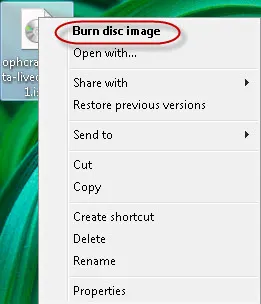
NOTĂ: Dacă ați instalat software-ul terț, care este fișierele asociate. ISO sau fișiere. IMG, veți găsi „Burn imaginea de disc - disc fișierul de imagine“ din meniul „Open with -. Deschideți cu“
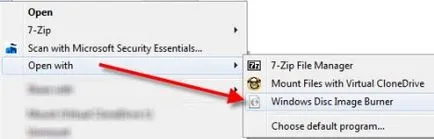
Aceasta va deschide Windows aplicație de înregistrare a imaginilor Disc Image Burner. Puteți selecta unitatea de ardere. dacă aveți mai multe, în lista verticală în arzător disc. Verificați din procesul de ardere a fost de succes, puteți selecta opțiunea „Verificați dacă discul după ardere. - Verificați discul după înregistrare“ Introduceți discul în unitatea DVD sau CD-ROM, așteptați câteva secunde și apoi apăsați butonul Record Burn-.

Aplicația va determina tipul de disc și dacă discul este reinscriptibile și nu are conținut, va fi afișat un mesaj de avertizare, permițându-vă să alegeți între eliminarea conținutului sau nu existent. De îndată ce procesul de ardere, acesta va arăta procentul de progres sub forma unui LED verde. După finalizarea procesului de înregistrare, DVD / CD-tavă se deschide automat, și veți vedea un mesaj de confirmare a faptului că procesul de înregistrare a fost de succes.
Faceți clic pe butonul Închidere pentru a ieși din aplicația - Închidere.
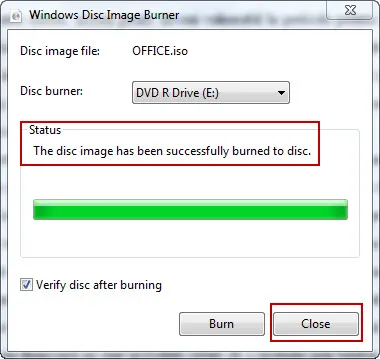
Cum de a arde un fișier ISO din linia de comandă
Dacă preferați linia de comandă, puteți folosi pentru a arde fișiere .iso sau .img. În primul rând, deschide o fereastra liniei de comandă. Pentru a face acest lucru, pe caseta de căutare meniul Start, introduceți termenul „cmd“ și faceți clic pe primul rezultat. În plus, puteți găsi Command Prompt - Prompt comandă din meniul Start Menu -> Toate programele -> Accesorii -> Linie de comandă - Start-> Toate Programs-> Accesorii -> Prompt comandă.
Aveți două opțiuni: descărcați fișierul ISO specificat în linia de comandă, și apoi scrie-l în aplicația Image Burner pentru Windows Disc. după ce ați configurat mai multe opțiuni, sau puteți salva fișierul direct din linia de comandă. Pentru a descărca un anumit fișier de imagine în Windows Disc aplicația Image Burner din linia de comandă, utilizați următoarea comandă:
De exemplu, fișierul de imagine pe care vreau să înregistreze numit „office.iso“ și este situat pe D: unitate într-un test de imagine director - imagini de test. Echipele care trebuie să scriu.
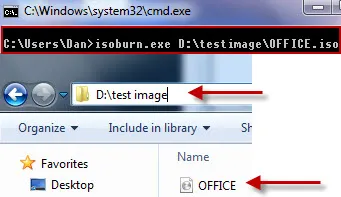
Comanda nu este sensibil la caz, ceea ce înseamnă că nu contează dacă numele imaginii sau dosarul este litere majuscule sau nu. După ce scrie comanda, și apăsați Enter pentru a deschide Windows Disc fereastra principală Image Burner. Aici puteți selecta unitatea de înregistrare, dacă aveți mai mult de unul, și puteți selecta opțiunea „Verificați dacă discul după ardere. - Verificați discul după înregistrare“ Apoi introduceți un disc gol în inscriptorul DVD și faceți clic pe Burn Burn-. Dacă doriți să scrieți fișierul ISO direct din linia de comandă, trebuie să utilizați următoarea comandă:
Acest instrument este ideal pentru orice fișiere de scris pe un CD sau DVD. Un mare avantaj este că vorbim despre Windows 7, și nu trebuie să instalați aplicații suplimentare, în plus este foarte usor de utilizat. Există, de asemenea, câteva dezavantaje, cum ar fi suport limitat pentru doar două formate .ISO și .img. Cu toate acestea, formatele suportate sunt foarte frecvente. și nu este nevoie pentru a înregistra alte tipuri de imagini, care sunt rare. Pentru alte instrumente care pot fi folosite pentru a arde fișiere pe CD sau DVD, verificați instrucțiunile de mai jos.